So ändern Sie DNS in iOS11
Im iOS11-System kann die Änderung der DNS-Einstellungen Benutzern dabei helfen, die Netzwerkzugriffsgeschwindigkeit zu verbessern, bestimmte geografische Beschränkungen zu umgehen oder den Datenschutz zu verbessern. In diesem Artikel wird detailliert beschrieben, wie man DNS unter iOS11 ändert, und relevante Daten zu aktuellen aktuellen Themen und aktuellen Inhalten im Internet bereitgestellt.
1. Schritte zum Ändern von DNS in iOS11
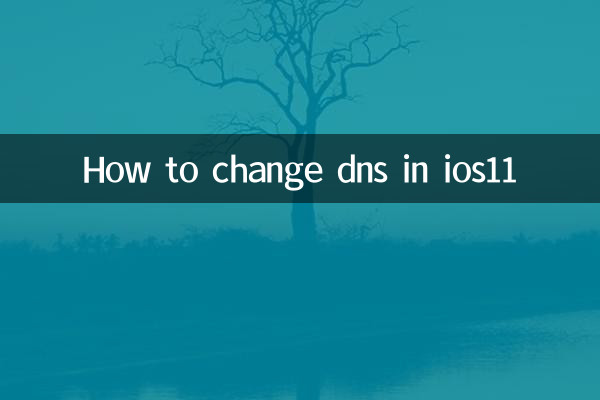
1.Einstellungen öffnen: Rufen Sie die „Einstellungen“-App Ihres iOS-Geräts auf.
2.Wählen Sie WLAN: Klicken Sie in der Einstellungsoberfläche auf die Option „Wi-Fi“.
3.Wählen Sie das WLAN-Netzwerk aus, mit dem Sie derzeit verbunden sind: Klicken Sie auf das „i“-Symbol rechts neben dem Namen des verbundenen Wi-Fi-Netzwerks.
4.Konfigurieren Sie DNS: Suchen Sie auf der Seite mit den WLAN-Details die Option „DNS“, klicken Sie darauf und wählen Sie „Manuell“.
5.Geben Sie die DNS-Serveradresse ein: Löschen Sie die ursprüngliche DNS-Adresse und geben Sie eine neue DNS-Serveradresse ein (z. B. 8.8.8.8 von Google oder 1.1.1.1 von Cloudflare).
6.Einstellungen speichern: Klicken Sie auf „Speichern“ oder kehren Sie direkt zurück, und das System übernimmt automatisch die neuen DNS-Einstellungen.
2. Heiße Themen und heiße Inhalte im gesamten Netzwerk in den letzten 10 Tagen
Im Folgenden sind die aktuellen Themen und Inhalte aufgeführt, die in den letzten 10 Tagen als Referenz im Internet heftig diskutiert wurden:
| heiße Themen | Beliebtheit der Diskussion | Hauptplattform |
|---|---|---|
| Gerüchte über die Veröffentlichung des iPhone 15 | hoch | Weibo, Twitter, Reddit |
| Neue Durchbrüche in der KI-Technologie | extrem hoch | Zhihu, TechCrunch, YouTube |
| WM-Qualifikation | hoch | Douyin, Twitter, Sportforum |
| Volatilität am Kryptowährungsmarkt | Mittel bis hoch | Reddit, CoinDesk, Weibo |
| Umweltschutz und nachhaltige Entwicklung | in | Öffentliches WeChat-Konto, LinkedIn |
3. Warum müssen Sie DNS ändern?
1.Verbessern Sie die Zugriffsgeschwindigkeit: Einige DNS-Server reagieren möglicherweise schneller, was zu einem schnelleren Laden von Webseiten führt.
2.Umgehen Sie geografische Beschränkungen: Einige DNS-Server können Benutzern den Zugriff auf eingeschränkte Inhalte erleichtern.
3.Verbessern Sie den Datenschutz: Die Wahl eines DNS-Dienstes, der Verschlüsselung unterstützt (z. B. 1.1.1.1 von Cloudflare), kann die Sicherheit der Privatsphäre verbessern.
4. Empfohlene DNS-Serveradresse
| DNS-Dienstanbieter | DNS-Adresse | Funktionen |
|---|---|---|
| Google DNS | 8.8.8.8/8.8.4.4 | Hohe Geschwindigkeit und hohe Stabilität |
| Cloudflare-DNS | 1.1.1.1 / 1.0.0.1 | Starker Datenschutz |
| OpenDNS | 208.67.222.222 / 208.67.220.220 | Unterstützt die Kindersicherung |
5. Dinge, die Sie beachten sollten
1.Netzwerkstabilität: Wenn nach der Änderung des DNS Netzwerkprobleme auftreten, können Sie es auf die Standardeinstellungen zurücksetzen.
2.Wählen Sie einen zuverlässigen DNS-Dienst: Vermeiden Sie die Verwendung unbekannter DNS-Server, um Datenschutzlecks zu verhindern.
3.Funktioniert nur über WLAN: Die DNS-Einstellungen von iOS11 gelten nur für Wi-Fi-Netzwerke und können nicht für Mobilfunkdaten geändert werden.
Mit den oben genannten Schritten können Sie die DNS-Einstellungen unter iOS11 einfach ändern und ein schnelleres und sichereres Netzwerkerlebnis genießen. Gleichzeitig kann die Aufmerksamkeit für aktuelle Themen im Internet Ihnen helfen, die neuesten technologischen Entwicklungen und gesellschaftlichen Trends zu verstehen.
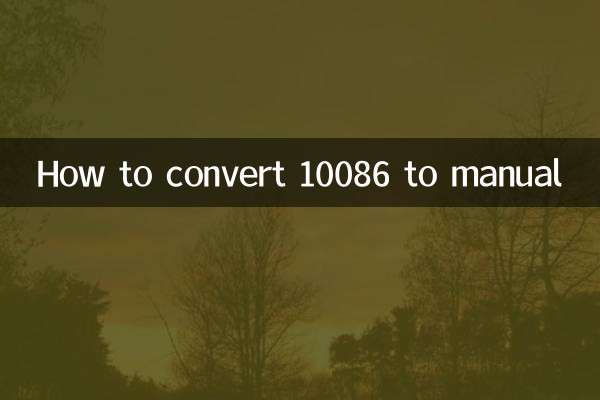
Überprüfen Sie die Details
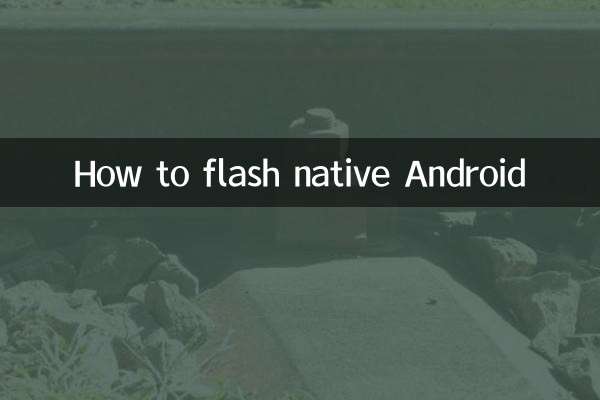
Überprüfen Sie die Details